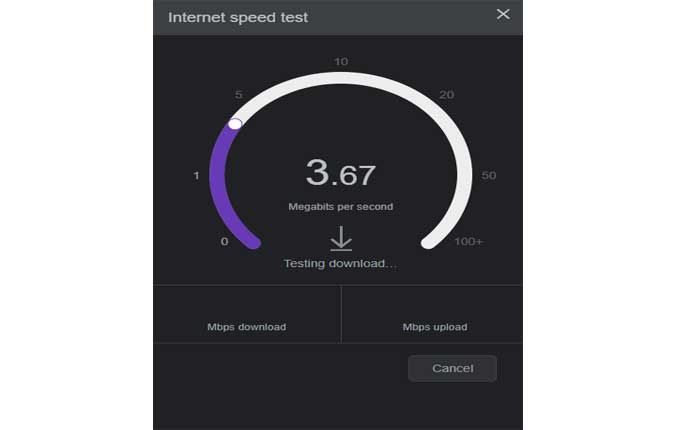
Hotstar でエラー PB 1410 が発生していますか? 「はい」の場合は、正しい場所に来たので心配しないでください。
Hotstar は、主にインドで運営されているストリーミング プラットフォームで、映画、テレビ番組、スポーツ、オリジナル番組などの幅広いコンテンツを提供しています。
Hotstar は、Hotstar Specials と呼ばれる独自の独占コンテンツを制作しています。
ただし、多くのユーザーが Hotstar でエラー PB 1410 の問題に直面しています。
あなたも同じ理由でここにいますか? 「はい」の場合は、心配しないでください。このガイドでは、エラーを修正するための効果的な解決策をいくつか紹介します。
ホットスターエラーPB 1410を修正する方法
問題を解決するために試せるいくつかの手順を次に示します。
インターネット接続を確認してください:
デバイスがインターネットに接続されており、接続が安定していることを確認してください。
他の Web サイトやストリーミング サービスを開いて、インターネット接続を確認してみてください。
Wi-Fi を使用している場合は、デバイスが信頼できる Wi-Fi ネットワークに接続されていることを確認してください。
Wi-Fi ネットワークでは断続的な接続の問題が発生する場合があるため、ルーターをリセットするか、可能であれば別のネットワークに切り替える必要がある場合があります。
モバイル データを使用してコンテンツをストリーミングしている場合は、携帯電話の信号強度を確認してください。
信号強度が弱いか変動すると、ストリーミング エラーが発生する可能性があります。
速度テストツールやアプリを使用して、インターネット速度をチェックできます。
サーバーの問題を確認します。

場合によっては、Hotstar サーバーでダウンタイムやメンテナンスが発生し、エラーが発生することがあります。 PB1410。
サーバーの問題に関する発表については、Hotstar の公式ソーシャル メディア アカウントまたはサポート チャネルをチェックしてください。
この記事の執筆時点では、あまりにも多くの人が同じ問題を抱えているため、Hotstar サーバーはサーバーの問題に直面しています。
担当者によって問題が解決されるまで待つ必要がある場合があります。
Hotstar アプリを再起動します。
Hotstar アプリを完全に閉じてから、再度開きます。 場合によっては、アプリを再起動するだけで一時的な不具合やエラーが解決されることがあります。
その方法は次のとおりです。
アンドロイド:
- を開きます。 「最近のアプリ」 メニューをタップするか、 「最近のアプリ」 ボタンを押すか、画面の下から上にスワイプします (デバイスによって異なります)。
- を見つける ホットスターアプリ 最近のアプリのリストにあります。
- スワイプして、 ホットスターアプリ カードを上に上げるか、 “近い” ボタンを押して完全に閉じます。
iOS:
- 画面の下から上にスワイプし、画面の中央で一時停止するか (ホーム ボタンのある iPhone の場合)、画面の右上隅から下にスワイプする (ホーム ボタンのない iPhone または iPad の場合)、App スイッチャーにアクセスします。
- を見つける ホットスターアプリ 開いているアプリのリストにあります。
- スワイプして、 ホットスターアプリ カードを上に向けて完全に閉じます。
Hotstar アプリを閉じた後、デバイスのホーム画面またはアプリドロワーでそのアイコンを見つけ、それをタップしてアプリを再起動します。
デバイスを再起動します。
アプリの再起動が機能しない場合は、デバイスを再起動してみてください。
場合によっては、デバイスを再起動するだけで、アプリ関連のエラーなどのさまざまな問題が解決されることがあります。
デバイスを再起動するには、次の手順に従ってください。
スマートフォンおよびタブレットの場合:
- 画面に電源メニューが表示されるまで、電源ボタンを押し続けます。 次に、次のオプションを選択します 再起動 または リブート あなたのデバイス。
さらに、デバイスの時間が次のように設定されていることを確認してください。 「自動日付と時刻」 で 設定 > システム > 日付時刻。
コンピュータの場合:
- [スタート]メニューをクリックし、オプションを選択します。 再起動 または リブート あなたのコンピュータ。
デバイスを再起動した後、Hotstar アプリを再度開き、エラー PB 1410 が継続するかどうかを確認します。
アプリのキャッシュとデータをクリア:
Hotstar アプリのキャッシュとデータをクリアしてみてください。
これにより、すべてのログイン情報とアプリ設定が消去され、アプリ内にダウンロードされたデータがすべて削除されることに注意してください。
Android でそれを行う方法は次のとおりです。
- に行く 設定 あなたのデバイス上で。
- 見つけて選択する 「アプリ」 または 「アプリケーション」
- を見つけて選択します。 ホットスターアプリ インストールされているアプリのリストから。
- タップする “ストレージとキャッシュ」 または同様のオプション。
- 次に、 をタップします “キャッシュの消去” そして 「データをクリアしてください。」
- アクションを確認し、Hotstar アプリを再起動します。
その後、Hotstar アプリを開き、エラーが継続するかどうかを確認します。
ブラウザのキャッシュをクリアします。

Web ブラウザを使用して Hotstar Web サイトにアクセスしている場合は、ブラウザのキャッシュをクリアしてみてください。
ブラウザのキャッシュをクリアすると、Web サイトに保存されている一時ファイルやデータが削除されるため、Hotstar でのストリーミングやコンテンツへのアクセスに問題が発生する場合があります。
その方法は次のとおりです。
グーグルクローム:
- Google Chromeを開きます。
- 右上隅にある 3 つの点をクリックしてメニューを開きます。
- 選択する “閲覧履歴データの消去。”
- ポップアップ ウィンドウで、 「Cookieおよびその他のサイトデータ」 および「キャッシュされた画像とファイル」。
- クリック 「データをクリアしてください。」
モジラ Firefox:
- Mozilla Firefox を開きます。
- 右上隅の 3 本の水平線をクリックしてメニューを開きます。
- 選択する 「オプション」
- 左側のサイドバーで、 「プライバシーとセキュリティ」。
- 下にスクロールして、 「クッキーとサイトデータ」 セクション。
- クリック 「データを消去します。」
- 両方チェックしてください 「クッキーとサイトデータ」 そして 「キャッシュされた Web コンテンツ」。
- クリック “クリア。”
マイクロソフトエッジ:
- Microsoft Edgeを開きます。
- 右上隅にある 3 つの点をクリックしてメニューを開きます。
- 「設定」を選択します。
- に行く 「プライバシー検索とサービス」
- 「プライバシーとサービス」の下で、 をクリックします。 “閲覧履歴データの消去。”
- 選ぶ 「Cookieおよびその他のサイトデータ」 そして 「キャッシュされた画像とファイル」
- クリック “クリア。”
キャッシュと Cookie をクリアした後、ブラウザを再起動し、Hotstar Web サイトに再度アクセスしてみてください。
Hotstar アプリを更新します。
Hotstar アプリの最新バージョンを使用していることを確認してください。
古いバージョンには、エラーを引き起こす可能性のあるバグや互換性の問題が含まれている可能性があります。
更新方法は次のとおりです。
Android デバイス:
- Android デバイスで Google Play ストア アプリを開きます。
- メニュー アイコン (通常は画面の左上隅にある 3 本の水平線) をタップします。
- 選択する 「私のアプリとゲーム」 メニューから。
- 利用可能なアップデートのあるアプリのリストが表示されます。
- 探す ホットスター リストにあります。
- Hotstar に利用可能なアップデートがある場合は、 “アップデート” その横にあるボタンをクリックします。
- それをタップしてアップデートを開始します。
アップデートが完了したら、Hotstar アプリを開き、エラー PB 1410 が継続するかどうかを確認します。
iOS デバイス:
- iOS デバイスで App Store アプリを開きます。
- 画面の右上隅にあるプロフィール アイコンをタップします。
- 下にスクロールして、利用可能なアップデートのあるアプリのリストを見つけます。 探す ホットスター リストにあります。
- Hotstar に利用可能なアップデートがある場合は、 “アップデート” その横にあるボタンをクリックします。
- それをタップしてアップデートを開始します。
- または、次のように検索することもできます。 「ホットスター」 App Store で、アプリのページから利用可能なアップデートがあるかどうかを確認してください。
アップデートが完了したら、Hotstar アプリを開き、エラー PB 1410 が継続するかどうかを確認します。
Hotstar サポートにお問い合わせください:
上記のどの手順でもエラーが解決しない場合は、Hotstar のカスタマー サポートに連絡してさらなる支援を求める必要がある場合があります。
特定のトラブルシューティング手順やエラーの原因に関する洞察がある場合があります。
